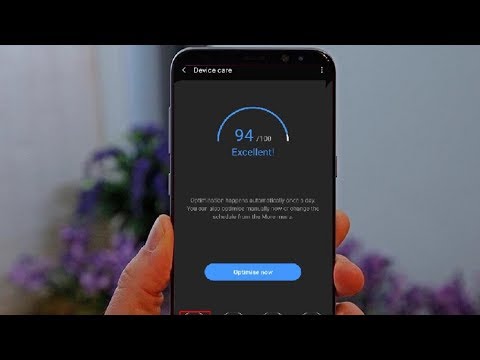
Problemen na de update treden meestal op op elk apparaat, ongeacht het besturingssysteem. Software-updates brengen niet alleen een aantal goederen met zich mee, maar ook bugs die verschillende soorten problemen veroorzaken op het ontvangende apparaat en nieuwe apparaten zoals de nieuwste Galaxy S9-handset van Samsung vormen daarop geen uitzondering. En een van de meest voorkomende problemen na de update is dat de batterij snel leegloopt. U kunt zelfs veel relevante klachten zien die door smartphonebezitters worden ingediend na de uitrol van een nieuwe software-update. Lees verder om erachter te komen wat u moet doen als een update ervoor zorgt dat de batterij van uw Samsung Galaxy S9 zo snel leegloopt. Voel je vrij om problemen met je apparaat op te lossen met de volgende tijdelijke oplossingen.
Voordat je verder gaat, als je dit bericht hebt gevonden omdat je een oplossing voor je probleem probeerde te vinden, probeer dan onze Galaxy S9-pagina voor het oplossen van problemen te bezoeken, aangezien we de meeste van de vaak gemelde problemen met de telefoon al hebben aangepakt. We hebben al oplossingen aangedragen voor enkele van de problemen die door onze lezers zijn gemeld, dus probeer problemen te vinden die vergelijkbaar zijn met die van u en gebruik de oplossingen die we hebben voorgesteld. Als ze niet voor u werken en u meer hulp nodig heeft, vult u onze vragenlijst voor Android-problemen in en klikt u op Verzenden.
Eerste oplossing: beheer de weergave-instellingen.
Door enkele weergave-instellingen aan te passen, zoals het verminderen van de schermhelderheid, kunt u ook wat stroom besparen op uw apparaat. Sommige updates wijzigen automatisch de huidige instellingen, daarom is het mogelijk dat sommige weergave-instellingen van uw telefoon, met name de schermhelderheid, op het hoogste of optimale niveau zijn ingesteld. Controleer en configureer uw weergave-instellingen met de volgende stappen om er zeker van te zijn dat dit niet de trigger is:
- Veeg vanuit het startscherm omhoog op een lege plek om het Apps-lade.
- Kraan Instellingen.
- Kraan Scherm.
- Uitschakelen Automatische helderheid, indien nodig.
- Pas de helderheid van het scherm aan door op te tikken en het te verplaatsen Helderheidsschuifregelaar tot de gewenste instelling.
Pas ook andere instellingen aan, zoals time-out voor achtergrondverlichting, widgets en achtergrond. Gebruik indien mogelijk alleen statische achtergronden, omdat deze minder stroom verbruiken dan GIF's of bewegende achtergronden en bewegende afbeeldingen. Wat betreft de time-out voor de achtergrondverlichting, selecteer de kortste duur of de inactieve tijd voor uw scherm om een time-out te geven. En minimaliseer indien mogelijk het aantal widgets op uw scherm.
Tweede oplossing: sluit alle achtergrond-apps.
Door apps op de achtergrond te laten werken, kunt u een voordeel hebben als het gaat om multitasking of het opnieuw laden van apps. Als u echter meer apps op de achtergrond laat draaien, betekent dit ook meer stroomverbruik, aangezien deze apps geopend blijven. Sluit als remedie achtergrond-apps afzonderlijk op uw Samsung S9 met deze stappen:
- druk de Recente applicaties knop aan de linkerkant van de Huis knop. Als u dit doet, worden al uw onlangs geopende applicaties weergegeven.
- Tik op het voorbeeld van de afzonderlijke app om ze een voor een te sluiten.
U kunt ook al uw onlangs geopende apps sluiten om te voorkomen dat ze conflicten veroorzaken met andere apps of telefoonfuncties.
Selecteer de optie om alle actieve apps tegelijk te sluiten Sluit alles.
Als alternatief kunt u de Applicatie Manager om apps die zich misdragen te sluiten. Hier is hoe het is gedaan:
- Ga naar Apps-> Instellingen-> Toepassingenmenu.
- Selecteer vervolgens de gewenste app uit de lijst.
- Druk op Geforceerd sluiten knop om de app te stoppen.
Hiermee wordt waarschijnlijk het probleem met het snel leeglopen van de batterij opgelost als het verband houdt met defecte apps op uw apparaat. Sommige updates kunnen ervoor zorgen dat al uw apps crashen of bedrieglijk worden, vooral als er een systeemconflict is of als de app verouderd is. U kunt controleren op beschikbare apps-updates door naar Google Play te gaan door de Play Store-app te openen en het menu Updates te openen. Als er updates voor apps beschikbaar zijn, download en installeer deze dan, want deze updates worden hoogstwaarschijnlijk uitgerold om bepaalde apps bij te houden en soepel te laten werken met het nieuwe Android-platform.
Derde oplossing: start op in de veilige modus en diagnosticeer apps.
Door in de veilige modus op te starten, kunt u bepalen of het probleem wordt veroorzaakt door apps van derden of niet. Alleen de vooraf geïnstalleerde of stock-apps worden geladen en in deze modus worden apps en services van derden omzeild. Hier leest u hoe u de veilige modus op uw Samsung S9 inschakelt:
- Zet je telefoon uit.
- Houd de Aanknop voorbij het modelnaamscherm.
- Laat vervolgens het Aanknop wanneer de Samsung-logo komt naar voren.
- Meteen nadat u het Aanknop, houd de Knop Volume omlaag.
- Blijf de Knop Volume omlaag totdat de telefoon de herstart voltooit.
- Als het opstart, een Veilige modus badge zou in de linker benedenhoek van het scherm moeten verschijnen. Op dit punt kunt u het Knop Volume omlaag nu al.
Gebruik uw telefoon zoals u normaal doet in de veilige modus en kijk of de batterij nog steeds sneller leeg raakt. Als dit niet het geval is, moet u de slechte app identificeren en verwijderen.
Afgezien van het inschakelen van de veilige modus, kunt u ook de details van het batterijgebruik controleren en zien welke van uw apps de meeste stroom op uw apparaat verbruiken. Deze apps zijn mogelijk bedrieglijk geworden, als ze niet opnieuw moeten worden geconfigureerd om het batterijgebruik te verlagen wanneer ze actief of inactief zijn.
Laatste redmiddel: Master reset / fabrieksinstellingen.
Maak een back-up van al uw belangrijke gegevens en reset uw Samsung S9 naar de fabrieksinstellingen als geen van de eerdere oplossingen het probleem kan oplossen. Een volledige systeemreset indien dit vaak nodig is om complexe systeemfouten op te lossen, inclusief fouten die zijn veroorzaakt door een update. Hier is hoe het is gedaan:
- Veeg vanuit het startscherm omhoog op een lege plek om het Apps scherm.
- Kraan Instellingen.
- Kraan Algemeen bestuur.
- Kraan Reset.
- Selecteer de Herstel fabrieksinstellingen keuze.
- Scrol naar de onderkant van het scherm en tik op Reset.
- Selecteer de optie om VERWIJDER ALLES.
- Voer desgevraagd uw inloggegevens in voor schermvergrendeling en Samsung-accountverificatie.
- Kraan Bevestigen doorgaan.
Uw apparaat start automatisch opnieuw op wanneer het opnieuw instellen is voltooid. U moet daarna enkele functies, waaronder netwerkfuncties, op uw telefoon instellen.
Als alternatief kunt u uw Samsung S9 resetten door het Android-systeemherstelmenu te openen met behulp van de hardwaretoetscombinaties.
Andere opties
Laat uw telefoon door een geautoriseerde technicus nakijken op aanwijzingen van hardwareschade. Het is mogelijk dat uw batterij kapot is en moet worden vervangen. Als uw apparaat nog steeds onder de garantie valt, neem dan eerst contact op met uw netwerkaanbieder voor officiële aanbevelingen en maak ook gebruik van de garantie, of het nu gaat om service of vervanging van het apparaat. Neem anders contact op met Samsung-ondersteuning om het probleem te escaleren, zodat ze een fix-patch kunnen implementeren.
Verbind je met ons
We staan altijd open voor uw problemen, vragen en suggesties, dus neem gerust contact met ons op door dit formulier in te vullen. Dit is een gratis service die we aanbieden en we brengen u er geen cent voor in rekening. Houd er echter rekening mee dat we elke dag honderden e-mails ontvangen en dat het voor ons onmogelijk is om op elk ervan te reageren. Maar wees gerust, we lezen elk bericht dat we ontvangen. Voor degenen die we hebben geholpen, verspreid het nieuws door onze berichten met je vrienden te delen of door simpelweg onze Facebook- en Google+ pagina leuk te vinden of ons te volgen op Twitter.
Posts die je misschien ook leuk vindt om te bekijken:
- Hoe Facebook te repareren dat blijft crashen op de Samsung Galaxy S9 (eenvoudige oplossing)
- Samsung Galaxy S9 repareren die willekeurig opnieuw opstart (eenvoudige stappen)
- Hoe Samsung Galaxy S9 te repareren die blijft bevriezen en achterblijft (eenvoudige stappen)
- Samsung Galaxy S9 oplossen met een flikkerend schermprobleem (eenvoudige stappen)
- Hoe Samsung Galaxy S9 met Black Screen of Death-probleem op te lossen (eenvoudige stappen)
- Hoe u uw Samsung Galaxy S9 opnieuw opstart in de veilige modus en problematische apps verwijdert (eenvoudige stappen)


